Īss kontūra
Šajā rakstā tiks sniegti soli pa solim norādījumi, kas jums palīdzēs ar Edimax maršrutētāja pieteikšanās darbībām. Viss, kas jums veiksmīgi jādara, ir Edimax maršrutētāja IP adrese, noklusējuma vai pielāgotā pieteikšanās informācija.
Piesakoties savam edimax maršrutētājam, jūs varēsit pielāgot un nostiprināt savu WiFi tīklu , un mēs to arī izskaidrosim. Un tagad ļaujiet redzēt, kas jums nepieciešams, pirms mēģināt pieteikties.
Ko tev vajag:
- Piekļuve tīklam, izmantojot WiFi vai tiešu vadu savienojumu
- Edimax bezvadu maršrutētājs
- Noklusējuma vai pielāgota maršrutētāja pieteikšanās informācija (IP, lietotājvārds un parole)
- Dators, planšetdators vai mobilā ierīce
Edimax maršrutētāja pieteikšanās: Kāpēc jums jāzina, kā to izdarīt?
Parasti vairums cilvēku neuztraucas iemācīties pieteikties maršrutētājā vai pielāgot savu tīklu. Viņi izmanto noklusējuma tīkla nosaukumu, noklusējuma wifi paroli un noklusējuma administratora pieteikšanās informāciju. Patiesība ir tāda, ka tas ir ievērojams drošības risks, jo, atstājot WiFi tīklu atvērtu, vai atstājot to ar noklusējuma pieteikšanās informāciju, jūsu WiFi tīkls var viegli padarīt neaizsargātu.
Ja jūs to vēl neesat izdarījis un vēlaties padarīt savu WiFi tīklu mazliet drošāku vai vienkārši vēlaties foršu tīkla nosaukumu, jūs esat īstajā vietā. To var izdarīt diezgan viegli, kad piesakāties Edimax maršrutētājam.
Papildus visam, jūs varat arī izveidot viesu tīklu vai ierobežot laiku, ko jūsu bērni pavada internetā, izmantojot vecāku kontroli, un ir daudz darāmā. Un to visu var izdarīt no maršrutētāja administratora informācijas paneļa, taču vispirms jāpiesakās maršrutētājā.
Edimax maršrutētāja pieteikšanās
1. solis: noteikti izveidojiet savienojumu ar savu tīklu
Šis solis ir būtisks, ja vēlaties, lai maršrutētāja pieteikšanās būtu veiksmīga. Praktiski, ja ierīce, kuru izmantojat, lai pieteiktos Edimax maršrutētājam, nav savienota ar tīklu , kur atrodas Edimax maršrutētājs, jūs paradis piekļūt tā administratora informācijas panelim.
Tāpēc pirms sākšanas pārliecinieties, ka izveidojat savienojumu ar tīklu, izmantojot WiFi savienojumu, vai arī savienojiet ierīci tīklam, izmantojot Ethernet kabeli, kas savienots ar maršrutētāju.
2. solis: ierakstiet Edimax maršrutētāja IP savā pārlūkprogrammu URL joslā
Mēs izmantojam tīmekļa pārlūku, lai piekļūtu maršrutētāja administratora informācijas panelim, tāpēc palaidiet ierīcē instalēto.
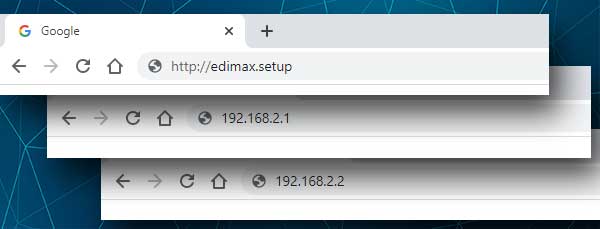
Ierakstiet http: //edimax.setup pārlūkprogrammu URL joslā un nospiediet pogu Enter vai pieskarieties GO atkarībā no ierīces, kuru izmantojat, lai pieteiktos.
Jūs varat izmantot arī 192.168.2.1 vai 192.168.2.2. , Vai vienkārši jāatrod Edimax maršrutētāja noklusējuma vārteja, sekojot šai rokasgrāmatai .
3. solis: ievadiet edimax pieteikšanās informāciju
Tagad jums tiks lūgts ievadīt lietotājvārdu un paroli nepieciešamajos laukos.
Edimax izmanto administratoru kā lietotājvārdu, bet 1234 - kā paroli.
Lūdzu, ņemiet vērā, ka šī ir noklusējuma pieteikšanās informācija, un, ja esat tos mainījis, pirms jums būs jāizmanto pielāgotie. Ja esat aizmirsis šo pielāgoto informāciju, pēc maršrutētāja atiestatīšanas uz rūpnīcas iestatījumiem varēsit pieteikties ar noklusējuma datiem.
Ievadiet lietotājvārdu un paroli un noklikšķiniet uz Labi.
4. solis: jūs esat veiksmīgi pieteicies
Ja viss ir pareizs, jūs redzēsit statusa ekrānu . Tagad jūs varat modificēt savus Edimax maršrutētāja iestatījumus. Vienkārši apskatiet izvēlni kreisajā pusē un atrodiet to, ko vēlaties modificēt.
Edimax maršrutētāja pamata drošības uzlabojumi
Tagad, kad esat pieteicies savā Edimax maršrutētājā, ļaujiet to mazliet nostiprināt.
Mainiet wifi vārdu un paroli edimax maršrutētājā
Ja vēlaties mainīt tīkla nosaukumu un paroli, tas būs jādara gan 2,4, gan 5 GHz bezvadu tīkliem.
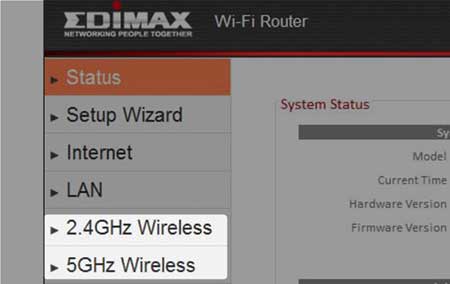
Šīs izmaiņas var veikt ar 2,4 GHz bezvadu un 5 GHz bezvadu sekcijām kreisās puses izvēlnē. Noklikšķinot uz kādu no tiem, apakšizvēlne tiks izvērsta, un jums jānoklikšķina uz pamata .
Ja maršrutētājs izmanto atšķirīgu tīmekļa saskarni, šie iestatījumi var atrast sadaļā Bezvadu un pēc tam drošības iestatījumi .
Tīkla nosaukumu var mainīt laukā bezvadu tīkla nosaukums .
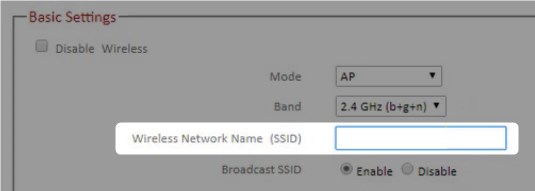
Kas attiecas uz WiFi paroli, ir svarīgi atlasīt WPA2 (AES) sadaļā Šifrēšana .
Laukā pirms koplietotās atslēgas jūs varat ievadīt savu jauno, spēcīgo un unikālo paroli.

Noklikšķiniet uz Lietot , lai saglabātu izmaiņas. Un pēc tam atkal piesakieties , lai restartētu maršrutētāju. Kad tas atkal uz augšu, iestatījumi tiks saglabāti.
Mainiet Edimax administratora maršrutētāja paroli
Mēs jau esam pieminējuši noklusējuma Edimax maršrutētāja paroli 1234 . Jums jāatzīst, ka tas ir diezgan vājš, tāpēc ieteicams to mainīt.
Piesakoties maršrutētājam, dodieties uz administratoru un pēc tam uz paroli.
Lai mainītu administratora paroli, jums būs jāievada vecais laukā pašreizējā parolē un pēc tam jaunajā parolē jāievada jaunā parole un jāapstiprina paroles lauki.
Noklikšķiniet uz Lietot , lai saglabātu izmaiņas.
Visticamāk, jūs tiksit pieteicies, lai jūs varētu mēģināt pieteikties savā Edimax maršrutētājā ar lietotājvārdu un jauno paroli.
Galīgie vārdi
Tagad, kad jūs zināt Edimax maršrutētāja pieteikšanās soļus, veltiet laiku un mainiet noklusējuma pieteikšanās informāciju un WiFi vārdu un paroli . Vienmēr ir labāk būt drošam nekā žēl.
Nebaidieties arī pārbaudīt viesu tīkla iestatījumu lapu vai dublēt pašreizējos iestatījumus, kas ir ieteicami pirms izmaiņām maršrutētājā. Varat arī iespējot vai atspējot ugunsmūri vai jaunināt maršrutētāja programmaparatūru uz jaunāko versiju. Ieteicams laiku pa laikam jaunināt programmaparatūru, jo tas maršrutētāju padarīs drošāku un pat labāk darbosies.
Un atcerieties vai nu dublēt maršrutētāja iestatījumus, pirms veicat izmaiņas, vai arī pierakstiet veiktās izmaiņas, ja jums ir jāatjauno daži iestatījumi. Beigās, pat ja jūs kaut ko sajaucat, jūs vienmēr varat atiestatīt maršrutētāju uz rūpnīcas iestatījumiem un iestatīt to vēlreiz.
